登录公共邮箱并下载文件夹中的文件通常涉及以下步骤,具体操作可能因邮箱服务商(如Gmail、Outlook、QQ邮箱等)而略有不同。以下是通用流程及注意事项:
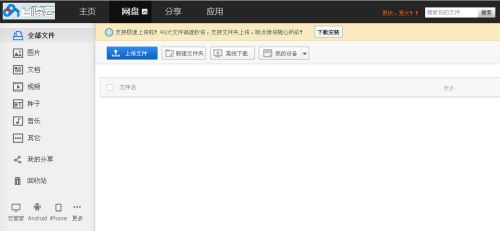
一、登录公共邮箱
1. 获取登录信息
确保您拥有公共邮箱的 账号(邮箱地址)和密码。如果是团队共用邮箱,需从管理员处获取凭证。
如启用了双重认证(2FA),可能需要额外验证码或管理员协助。
2. 访问邮箱网页/客户端
网页登录:打开邮箱服务商官网(如 [mail.]、[mail.]、[mail.] 等)。
客户端登录:使用Outlook、Thunderbird等客户端,需配置IMAP/POP3/SMTP服务器(需提前在邮箱设置中启用)。
3. 输入账号密码
输入公共邮箱地址和密码,按提示完成登录。
二、查找目标文件
1. 定位邮件或文件夹
直接搜索邮件:在邮箱搜索栏输入文件名、发件人或关键词,快速定位含附件的邮件。
检查邮箱文件夹:
公共邮箱可能将文件归类到特定文件夹(如“收件箱”“已归档”“自定义标签”等)。
某些服务商会将大附件自动存入“云存储”(如网易邮箱的“网易网盘”、QQ邮箱的“文件中转站”)。
2. 查看附件
打开目标邮件,找到附件(通常显示为回形针图标或文件名链接)。
三、下载文件
1. 直接下载附件
点击附件旁的 “下载” 按钮(或右键附件选择“另存为”),选择本地存储路径即可。
2. 从云存储下载
如果文件存储在邮箱的云存储中:
1. 进入邮箱的“网盘”或“文件中转站”(位置因服务商而异)。
2. 找到目标文件,点击下载。
四、注意事项
1. 权限与安全
确保您有权访问公共邮箱,避免未经授权操作。
下载后及时退出账号,尤其在公共设备上。
2. 大附件限制
部分邮箱对附件大小有限制(如Gmail单附件≤25MB),超大文件可能通过云存储分享链接发送。
3. 客户端配置
使用IMAP/POP3协议同步邮件时,需在邮箱设置中启用相关权限,并填写正确的服务器端口(如Gmail的IMAP:993、POP3:995)。
五、常见问题解决
无法登录:检查密码是否正确、网络连接是否正常,或联系管理员重置密码。
找不到文件:尝试更换关键词搜索,或检查是否被误删至“垃圾箱”。
附件无法下载:清除浏览器缓存、更换浏览器,或通过客户端尝试。
如果遇到具体邮箱平台的操作问题(如Gmail、Outlook等),可提供更多细节以便进一步指导!


